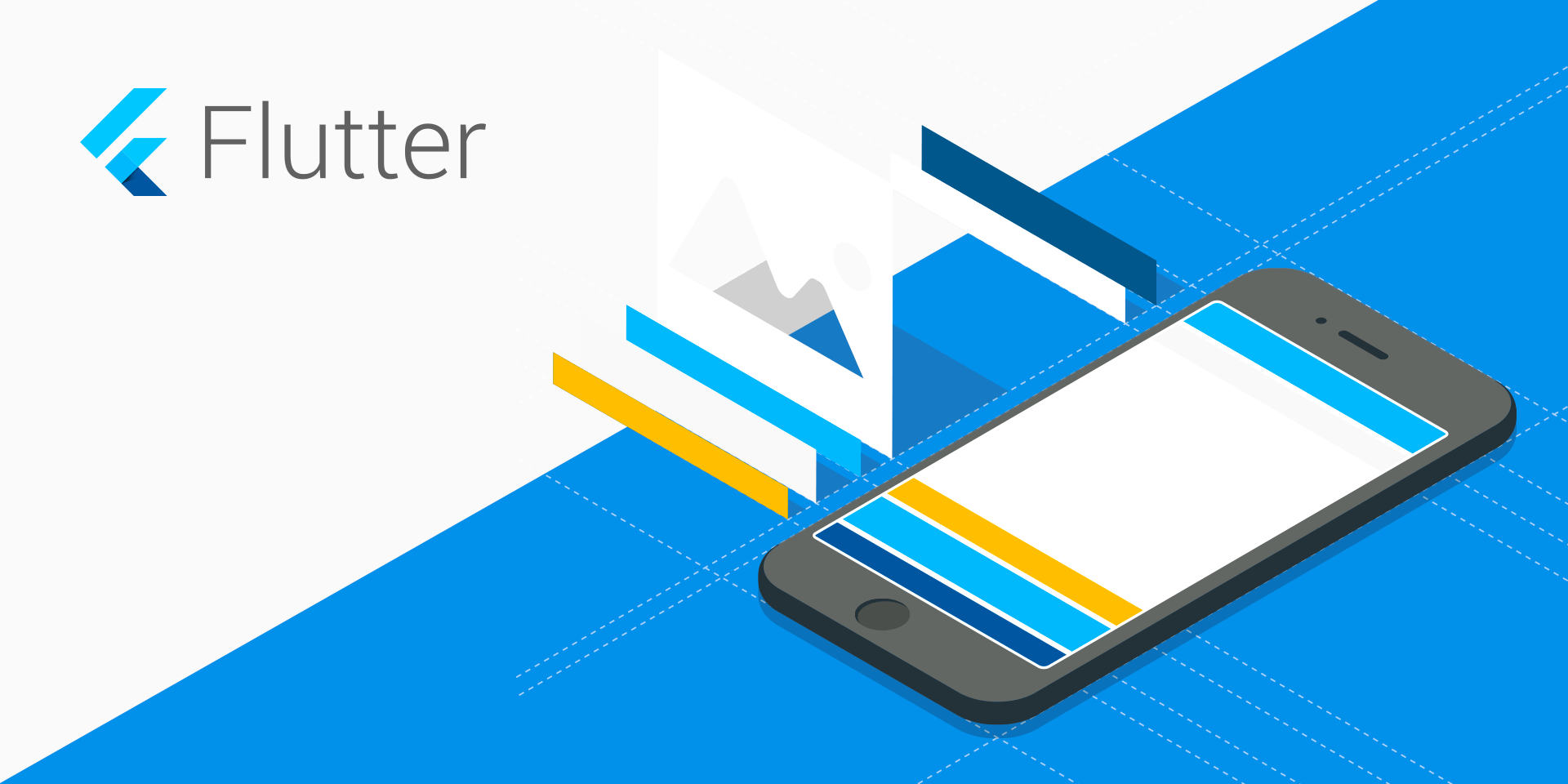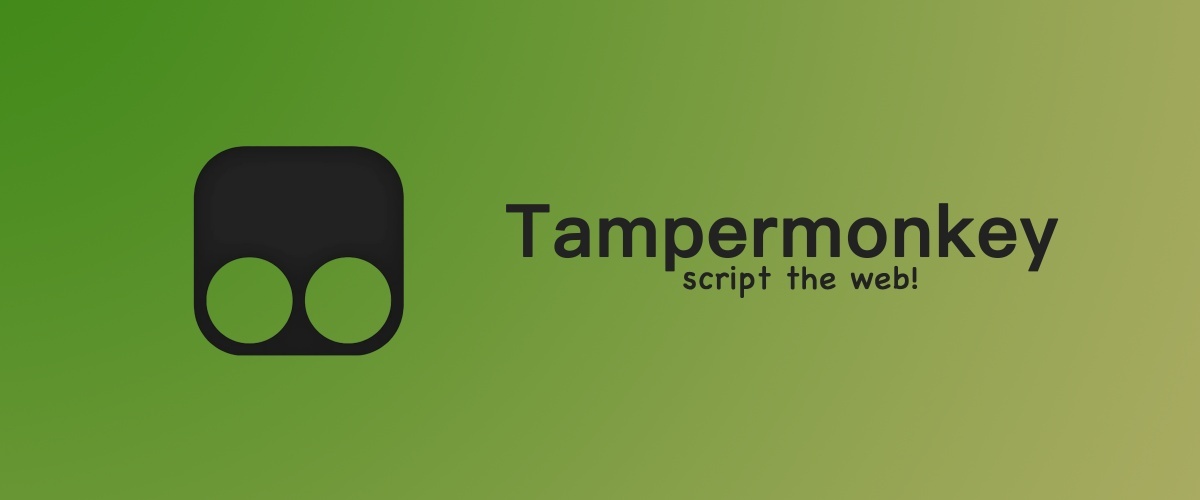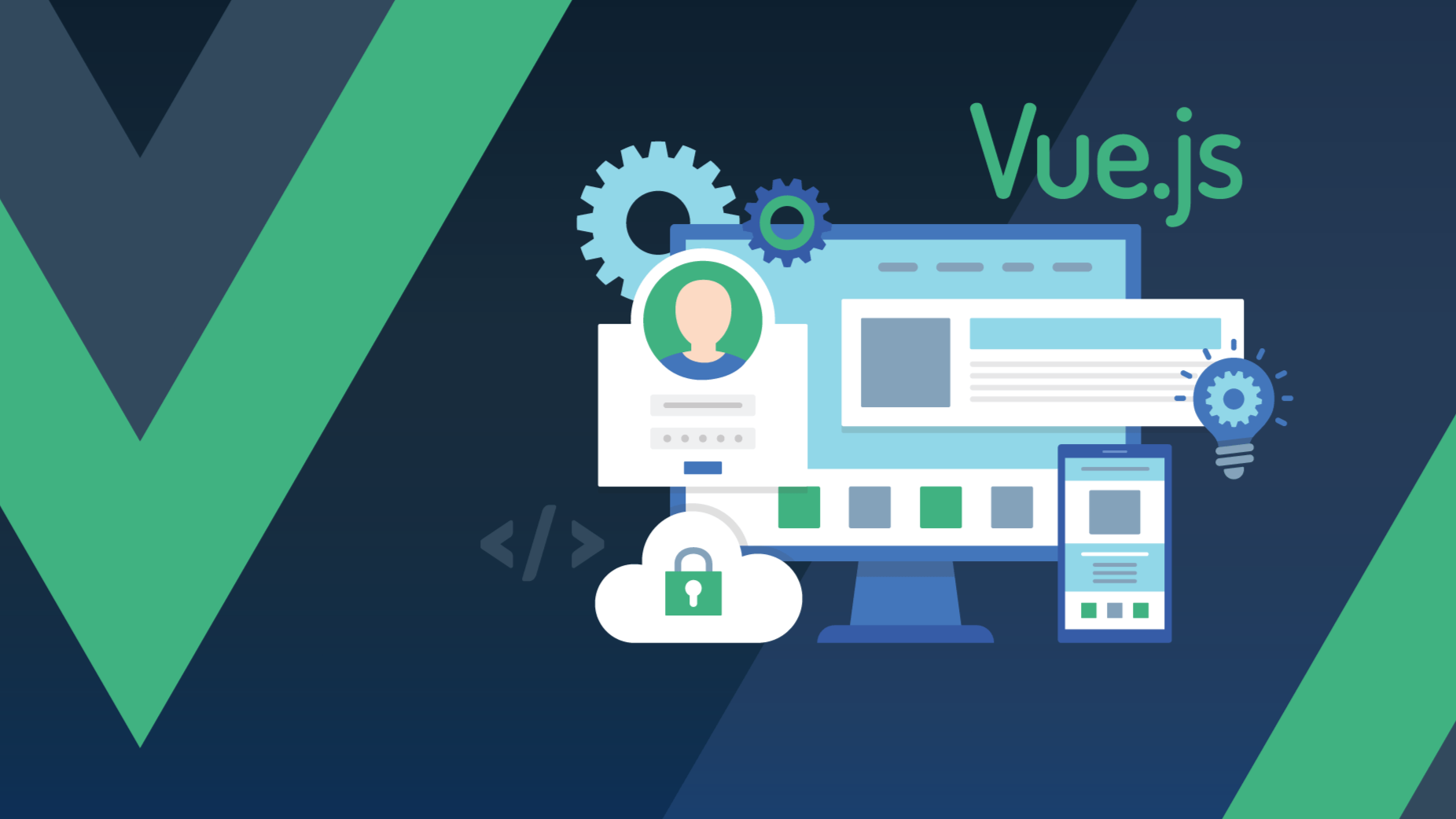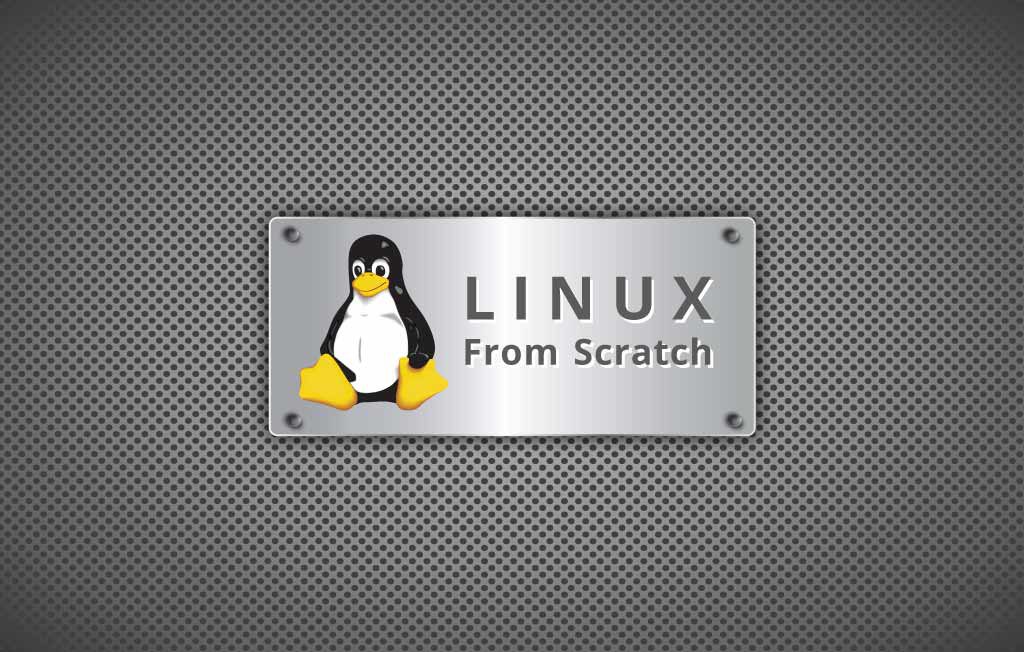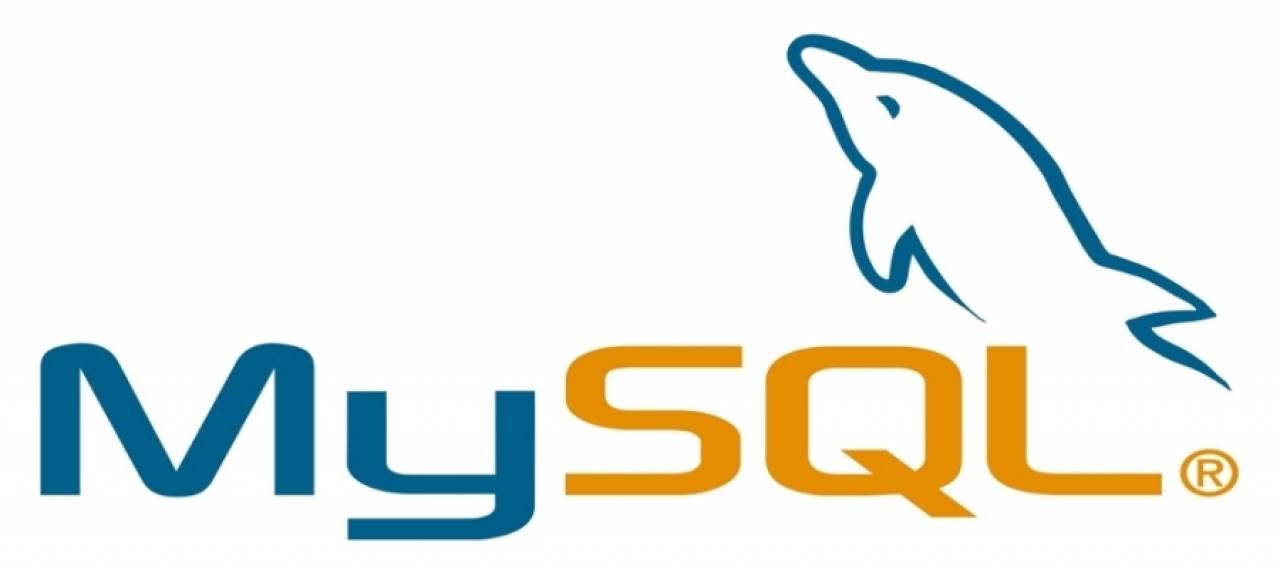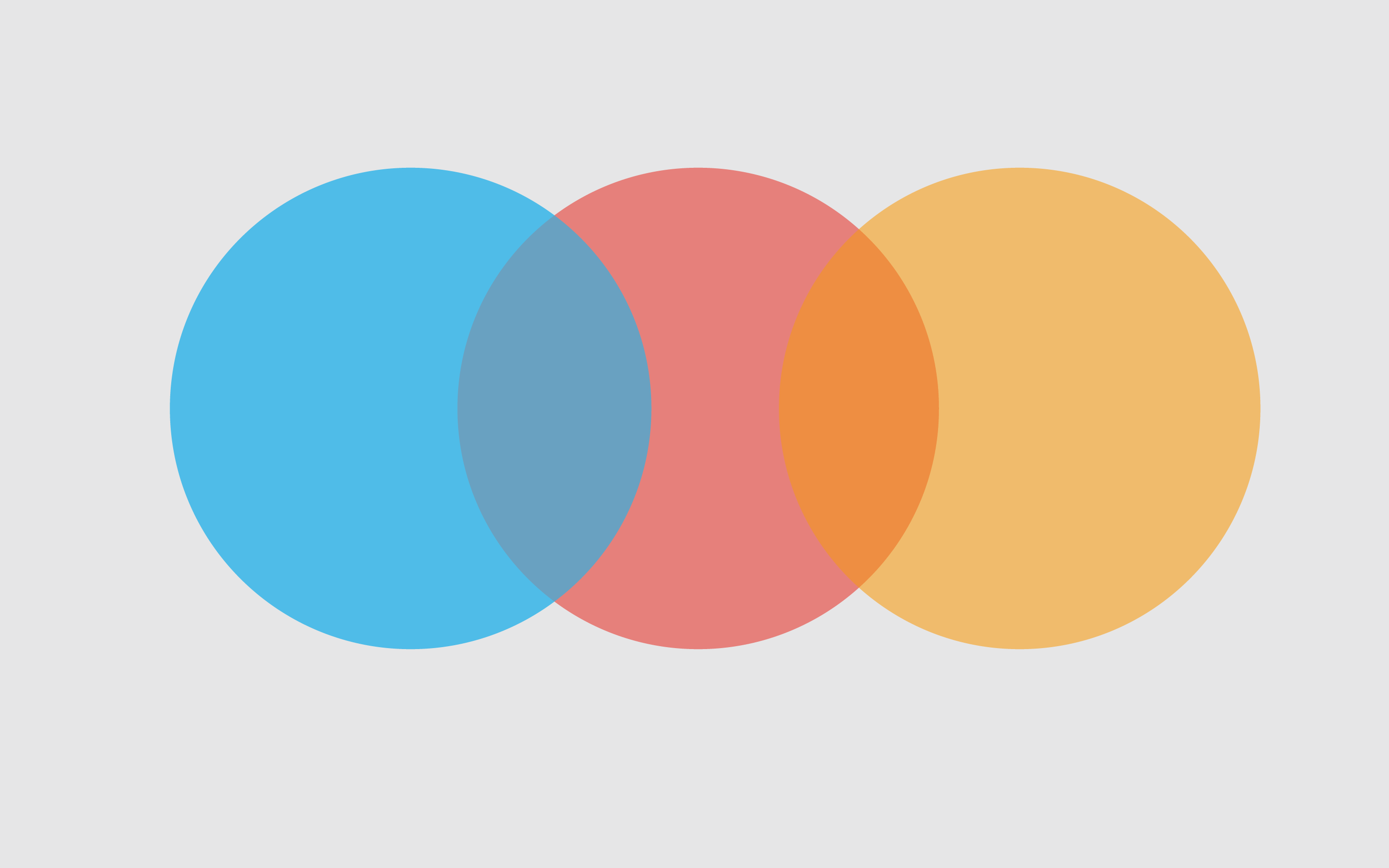在 Windows 10/11 配置 Flutter 开发环境
关联文章 在 Windows 中同时安装多个 JDK 使用 Android SDK 命令行工具搭建 Flutter 开发环境 安装 Flutter SDKFlutter 到现在为止, 还处于高速发展的初始阶段, Flutter SDK 的各个大版本之间, 存在一些不兼容的情况, 所以建议选择使用 stable 发行通道的 Flutter SDK 最新版本。 下载 Flutter SDKFlutter SDK 下载地址: Flutter 官方网站:https://docs.flutter.dev/development/tools/sdk/releases 清华大学镜像:https://mirrors.tuna.tsinghua.edu.cn/flutter/flutter_infra_release/releases/stable/windows/ 解压 Flutter SDK将压缩包解压, 然后把其中的 flutter 目录整个放在你想放置 Flutter SDK 的路径中(例如 D:\AppData, 解压后路径为: D:\AppData\flutter),...
Flutter Tutorial Table Of Content
目录 基础组件 Flutter 基础组件 - 图片和图标组件 布局组件 Flutter 布局组件 - 水平/垂直组件(Row/Column) [Flutter 布局组件 - 叠加布局组件(Stack/IndexedStack)] [Flutter 布局组件 - 流式布局组件(Wrap)] [Flutter 布局组件 - 自定义布局组件(Flow)] 定位装饰权重组件 Flutter 定位装饰权重组件 - 定位装饰组件(Container) 滚动组件 [Flutter 滚动组件 - ListView] [Flutter 滚动组件 - GridView] [Flutter 滚动组件 - PageView] 数据组件 [Flutter 数据组件 - DataTable] 布局实例 Flutter 布局实例 - 静态布局构建实例 [Flutter 布局实例 - 无限滚动布局实例] 状态管理 Flutter Riverpod 使用示例 - 计数器 开始使用 Flutter Riverpod 进行状态管理(一) 开始使用...
TamperMonkey 常用的代码
偶尔会写一些 TamperMonkey 的脚本, 但每次间隔时间久了之后, 就经常忘记要怎么写了, 所以在这里记录一下一些常用的代码段, 有需要的时候可以直接拿来使用。 使用 insertAdjacentHTML 添加 HTML 代码1234567891011// 添加样式或其他HTML元素let style = `<style> .sidebar { display: none !important; } .content{ margin: 0 !important; }</style>`;document.head.insertAdjacentHTML('beforeend', style); insertAdjacentHTML() 方法将指定的文本解析为 Element 元素,并将结果节点插入到 DOM...
Learn Vue3 目录
开发环境: Microsoft Windows 11 Professional [Version 10.0.26100], locale zh-CN Node.js: 20.18.0 Mozilla Firefox Extended Support Release 128.4.0(64-bit) Visual Studio Code, 64-bit edition, Version: 1.95.3 (system setup) Learn Vue 3 Table of Content 创建项目 创建项目 创建项目 创建项目 创建项目 创建项目 创建项目
从 Linux From Scratch 构建自己的操作系统 - 目录
hexo new ‘linux from scratch 001’ 目录 从 Linux From Scratch 构建自己的操作系统(一) - 准备工作 从 Linux From Scratch 构建自己的操作系统(二) - 创建新的分区 从 Linux From Scratch 构建自己的操作系统(三) - 下载软件包和补丁 从 Linux From Scratch 构建自己的操作系统(四) - 待续 从 Linux From Scratch 构建自己的操作系统(五) - 待续 从 Linux From Scratch 构建自己的操作系统(六) - 待续 从 Linux From Scratch 构建自己的操作系统(七) - 待续 从 Linux From Scratch 构建自己的操作系统(八) - 待续
在 Windows 安装解压版的 MySQL 8
使用国内镜像下载 MySQL 8可以使用华为云镜像快速下载 MySQL 8 或是其他版本, 华为云镜像下载地址:https://repo.huaweicloud.com/mysql/Downloads/ 请选择需要的版本下载, 当前使用的是的 mysql-8.0.29-winx64.zip, 下载地址为: https://repo.huaweicloud.com/mysql/Downloads/MySQL-8.0/mysql-8.0.29-winx64.zip 下载数据库客户端 HeidiSQLHeidiSQL是一个免费开源的轻量级数据库客户端软件,支持访问 MySQL、MariaDB 和 SQL Server等多种数据库。允许浏览数据库,管理表,浏览和编辑记录,管理用户权限等等。从我自己使用的情况来看, 功能并不输给 Navicat, HeidiSQL是免费的, 并且自带中文界面。 下载地址:https://www.heidisql.com/download.php 建议先安装 HeidiSQL, 因为 MySQL 8 可能需要使用到 Visual C++...
使用 electron 和 vuetify 创建 Vue3 桌面应用程序
最近打算做一个桌面应用程序, 考虑了几种不同的方案: .NET : 这是以前最熟悉的, 不过.NET 的框架也有好几个版本, 因为使用的 Winddows 版本不同, 最终用户还是可能需要安装不用的 .NET Framework, 当然, .NET 现在已经忘得差不多了。 Flutter : Flutter 现在已经可以支持各种不同的操作系统桌面开发, 但是它的路由不怎么好用, 没有类似 Vue 的那个子路由, 想要更新界面中的局部内容, 操作比较麻烦, 输入数据的处理也不够方便。 Electron: 可以配合Vue 等前端框架开发应用, 方便灵活, 前两天发现自己最爱用的UI框架 Vuetify 已经发布了 3.0.1 的正式版, 正式支持 Vue3, 所以打算用这个来试一下。另外的一好处是, 要实现 Web 版本, 代码几乎不需要做什么修改。 使用 Vuetify 模板创建 Vue3项目Vuetify 带有一个创建项目的模板, 使用该模板创建好的项目已经完成了 Vuetify 及相关依赖的配置, 比手动方式更加方便。创建项目命令如下: 1yarn create...
在 Linux Mint 21 安装 Flutter 开发环境
开发环境: Dell Inspiron I5 7559 Intel Core i5 6th Gen 6300HQ (2.30GHz) NVIDIA GeForce GTX 960M Linux Mint 21 5.15.0-48-generic, locale en_US.UTF-8 OpenJDK Runtime Environment (build 11.0.16+8-post-Ubuntu-0ubuntu122.04) Visual Studio Code 1.72.0 Flutter version 3.3.4 on channel stable Git 2.34.1 前段时间把用了六年的 Dell Inspiron I5 7559 处理了一下: 拆掉失效的电池; 把买电脑时自带的 128GB 固态硬盘装回去; 把500GB的机械硬盘拆下来, 放到硬盘底座上当个移动硬盘用; 然后给它安装了一个 Linux Mint 21。 本来想给 NVIDIA GeForce GTX 960M 显卡安装一个 NVIDIA 驱动的, 试着安装了几个版本不成功,...
在 Windows 中同时安装多个 JDK
最近进行开发的时候, 遇到了一些不同 JDK 版本的需求: Spring Boot 2 的开发框架 eladmin-plus 只能使用 JDK 8; 新版本的 Flutter SDK 配置 Android Toolchain 时最低要求 JDK 11; 而最新版的 Spring Boot 最低的 JDK 版本是 JDK 17。 想在同一台电脑完成上面的开发, 比较好的作法当然是在一台电脑上安装多个版本的 JDK, 根据需要随时进行切换。 安装版和解压版 JDK安装版的 JDK 会添加一些环境变量到电脑中, 如果这些环境变量不进行处理, 会对切换后的其他版本JDK 造成影响, 所以在 Windows 中同地安装多个版本的 JDK时, 建议使用解压版。 现在 Oracle 已经不提供解压版的JDK了, 所以要自己进行制作。 制作解压版的 Oracle JDK 下载安装各版本JDK(例如 JDK 8, JDK11, JDK17等) 的安装程序 运行安装程序, 参考下图的步骤, 复制 JDK 到另一个位置 复制出来的就是我们需要的解压版JDK, 复制成功后,...
在 Visual Studio Code 中批量删除注释和空行
使用 Visual Studio Code 中的替换功能和正则表达式 匹配可以快速删除大量注释或 空行。 在替换对话框中使用正则表达式模式具体的操作步骤如下: 在 Visual Studio Code 打开要批量删除注释的文件, 按 Ctrl + H 打开替换框。 按 Alt+R 选择 Use Regular Expression(Alt+R)即正则表达式模式, 或是点击如图按钮切換到正则表达式模式。 查找内容输入正则表达式, 替换内容为空, 选择全部替换。 常用的正则表达式 单行注释 1//[\s\S]*?\n 块注释(多行注释) 1/\*(.|\r\n|\n)*?\*/ 所有注释 1\/\*[\s\S]*\*\/|\/\/.* html 注释 1<!--(.*?)--> html 注释(有换行) 1<!--([\s\S|\r]*?)--> 空行 1^\s*(?=\r?$)\n